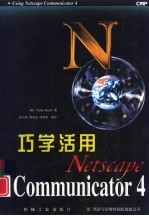
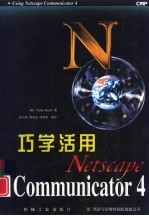
巧学活用Netscape Communicator 4PDF电子书下载
- 电子书积分:11 积分如何计算积分?
- 作 者:(美)(P.肯特)Peter Kent著;章小莉等译
- 出 版 社:机械工业出版社;西蒙与舒斯特国际出版公司
- 出版年份:1998
- ISBN:711106092X
- 页数:277 页
目录译者序前言第一部分在Web上漫游第1章 获取与安装Netscape Commun-icator 1
1.1 Communicator版本 2
1.1.1主要版本:Communicator标准版和Communicator专业版 2
1.1.2不同的发布 3
1.1.3发布版本号 3
1.1.4操作系统 3
1.1.5语言 4
1.1.6个人版本 4
1.1.7出口版本和本土版本 4
1.2查找Netscape Communicator 5
4.10推和拉 5
1.2.1下载全部安全版本 6
6.4 Navigator快捷方式 7
1.2.2 Communicators的免费注册 7
1.3 ICP/IP连接 7
1.4安装程序 8
1.4.2安装Macintosh版本 8
1.4.1安装Windows版本 8
1.4.3安装UNIX版本 9
1.5创建用户简表 9
1.6 Windows 中的HTML关联 10
1.7防火墙和代理服务器 10
第2章 打开与浏览操作 12
2.1启动Netscape Navigator 12
2.2主页 13
2.3 Web文档包含什么 18
2.4第一次单击 21
2.5不要等,立刻开始运行 22
2.5.1滚动文档 23
2.5.2使用Tab键 24
2.5.3链接会改变颜色 24
2.6濒临绝境时如何找到退路 25
2.7特殊的文本、特殊的背景 26
2.8可以改变Navigator的外观 27
2.8.1 新的Preferences对话框 27
2.8.2改变文本、链接和背景色 28
2.8.3 Web不仅仅是英语 29
2.8.4文档转换 29
2.8.5改变字体 29
2.8.6改变视频模式 31
2.8.7脱机工作 31
2.8.8设置Navigator脱机工作 32
2.9创建新的主页 33
第3章 Navigation的高级功能 34
3.1加快速度——去掉图像 34
3.2.2使用URL 36
3.2.1 URL——Web地址 36
3.2直接用URL漫游Web页 36
3.2.3记住URL 37
3.2.4发送URL给别人 38
3.3进行两个或多个Web会话 39
3.4打开硬盘上的文件 40
3.5 了解高速缓存 41
3.5.1 Navigator检查高速缓存 43
3.5.2何时检查页 43
3.5.3什么是重加载 43
3.5.4什么是LiveCache 44
3.5.5在文档中查找 44
3.5.6注意弹出式菜单 45
第4章 深入Web 47
4.1使用表 48
4.2交互式web页面表单 48
4.3安全运行——安全站点 49
4.4如何进入口令保护站点 49
4.6窗格或帧 50
4.7 Java applets使Web页更加生动逼真 50
4.5 什么是“从属”或“指定”窗口 50
4.8 JavaScript 51
4.9图像、声音、视频及其他——多媒体 51
4.11企业服务商 52
4.12 Microsoft与Netscape之战 52
4.13查看文档信息 54
第5章 历史记录、书签和快捷方式 56
5.1 用历史记录列表查看曾经到过的地方 56
5.1.1并非所有文档 58
5.1.2注意Location栏 59
5.2书签系统 59
5.2.1增加书签 59
5.2.2修改书签 60
5.2.3其他的书签操作 61
5.2.4把书签放在何处 63
5.2.6使用书签 63
5.3创建书签文件 63
5.2.5哪个文件夹在菜单上 63
5.4拖动和释放书签 64
5.5方便的书签 64
5.6使用个人工具栏 65
5.7创建桌面快捷方式 66
第6章 在Web上查找信息 68
6.1 Navigator的搜索工具 68
6.2搜索Web站点 69
6.2.1使用站点示例 72
6.2.2加载其他的搜索引擎 73
6.2.3迅速搜索各种引擎 73
6.3浏览Internet目录 74
6.5查找人 76
6.6查找新闻组消息 76
6.7查找邮件列表 77
6.9查找软件 78
6.8用黄页查找现实世界 78
第7章Navigator帧 79
7.1如何使用帧 79
7.2 目录表 81
7.3 目录表和突出的部分 81
7.4我所最喜爱的示例 81
7.5帧所存在的问题 82
7.6指定窗口 83
8.1 可以保存的内容 85
第二部分 Navigator的高级功能第8章 保存Web中的文档和图像 85
8.2如何读取文档文本 86
8.3保存HTML源文档 87
8.4保存从未查看的文档 87
8.5如何保存在线图像 88
8.6用图像作为墙纸 88
8.7保存文档背景 88
8.8 从Web到纸张——打印文档 89
8.8.1打印预览 90
8.10直接从高速缓存读取 91
8.9复制URLs到剪贴板 91
8.8.2打印文档 91
8.11如何从Web中读存文件 93
8.11.1文件传送 94
8.11.2工作原理 95
8.12在其他文档中插入Web页 96
第9章 用插件和观察器播放声音和视频 99
9.1有什么插件和观察器 103
9.2 Navigator传送文件时出现的问题 104
9.3插件与观察器的区别 105
9.4安装插件 106
9.5安装BubbleViewer插件 107
9.5.1另一种流行的Shockwave插件 109
9.5.2不同类型的插件 109
9.5.3安全警告 109
9.6不可预料的文件类型 110
9.7安装观察器 110
9.7.1什么是MIME 111
9.7.2获取观察器 112
9.7.3随时安装观察器 113
9.8 手工配置观察器 114
第10章 有关插件和观察器的其他内容 115
10.1保存播放的文件 115
10.2我有什么观察器 116
10.3我需要其他的观察器 116
10.4 RealAudio(.ra和.ram)和LiveAudio(.lam) 117
10.4.1播放RealAudio 118
10.5 TrueSpeech(.tsp)文件 119
10.6 Adobe Acrobat(.pdf)文件 119
10.4.2 Netscape MediaPlayer和LiveAudioMetafile 119
10.7 KeyView——200种文件格式 120
10.8 scriptActive——在Navigator上添加ActiveX 121
10.9 Web上的动作——视频观察器 121
10.10 Web上的MPEG声音 122
10.11 VRML3D图像 123
10.12 Voyager CDLinks 125
第11章Communicator的安全功能 127
11.1其实并不危险 127
11.2.1不同大小的密钥 128
11.2公共密钥加密 128
11.2.2 Communicator的加密真的安全吗? 129
11.3使用安全功能 130
11.4使用站点证书 132
11.5编辑站点证书和验证机构 133
11.5.1使用个人证书 135
11.5.2导入证书和导出证书 139
11.5.3使用自己的证书 140
11.5.4改变和取消 140
11.6改变密钥文件口令 141
11.7电子邮件密钥 142
11.8随时通知——安全信息 143
11.9使用Cookie 144
第12章嵌入Web的Java、JavaScript和ActiveX程序 145
12.1 Java程序可以处理哪些问题 145
12.2在何处可以找到Java 146
12.3播放Applet 146
12.3.2控制核动力工厂 147
12.3.3购物程序 147
12.3.1算盘 147
12.3.4人体部分观察器 148
12.4 Java的问题 149
12.5简单的Java表单——JavaScript 150
12.6何时运行它们 151
12.7有关Cookie的信息 152
12.8 LiveConnect 153
12.9 ActiveX:Microsoft对Java的答复 154
13.1 Netcaster简介 155
第三部分Internet:不仅仅是Web第13章 Web桌面访问:Netcaster的使用 155
13.2启动Netcaster 156
13.3增加频道 156
13.4 Channel Finder的使用 157
13.5扩充Web页 159
13.6频道的使用 159
13.7更新和配置频道 161
13.8设置Netcaster选项 162
第14章 用FTP访问文件 164
14.1使用其他URL类型 164
14.3 FTP:Internet的文件库 165
14.2查找Internet资源 165
14.3.1使用FTP站点 166
14.3.2在FTP站点上可以找到的内容 167
14.3.3如何查找周围的路径 169
14.3.4如何使用私人FTP站点 169
14.3.5上载文件 169
14.4用 Archive查找文件 170
14.4.1更多的客户/服务器资料 170
14.4.2如何搜索 170
14.4.3 Archie的选项 171
第15章Gopher、Finger、Telnet及其他 174
15.1漫游Gopher世界 174
15.2 Veronica及Jughead 176
15.3 Finger 178
15.4联机聊天 179
15.5Telnet 180
15.5.1启动Telnet或tn3270会话 181
15.5.2使用HYTELNET 181
16.1打开Netscape Folder/MessengerMailbox窗口 182
第16章 Messenger:环球电子邮件 182
16.2设置电子邮件 183
16.3设置其他的属性 185
16.4输入更多的标识信息 186
16.5输入消息信息 186
16.6输入更多的邮件服务器信息 189
16.7查看电话簿信息 190
16.8发送电子邮件 191
16.9使用HTML格式 194
16.10发送Web文档 195
16.11接收计算机文件 196
16.12更详细的Compositions操作过程 197
16.13 MessageCenter和Netscape Folder/Messenger Mailbox窗口 197
16.14获取邮件 198
16.14.1查看各条信息 200
16.14.2回答信息 200
16.14.3使用文件夹 200
16.14.4在文件夹之间移动和复制信息 201
16.14.5标志信息——红旗和宝石 202
17.1线索的使用 203
第17章 Messenger:高级功能 203
17.2其他的Messenger功能 204
17.3 Netscape Mail Notification 205
17.4地址簿的使用 207
17.4.1创建邮件列表 208
17.4.2给地址簿上的某人发邮件 209
17.5搜索电子邮件地址 209
17.6 电子邮件安全——对通信进行加密 210
17.6.1签名电子邮件和传送证书 211
17.6.2关于vCard 212
17.6.3加密电子邮件 213
17.7邮件安全设置 214
17.8电子邮件过滤器 215
17.9脱机工作 217
17.10邮箱中的超级工具Inbox Direct 217
第18章Collabra:从新闻组到企业的通信 219
18.1新闻组和讨论组 219
18.2 Communicator的新闻组/Web结合 220
18.3新闻组的分级 222
18.4获取新闻 223
18.5在新闻组中工作 225
18.6自动订阅新闻组 227
18.7新闻组消息 228
18.7.1 来自消息的图像 228
18.7.2使用多种消息上载 229
18.8 没有意义的消息——ROT13 230
18.8.1线索和关联 230
18.8.2 自己加入讨论:邮寄和应答 231
18.9已读与未读消息 232
18.12属于自己的新闻服务器 233
18.10查找消息 233
18.11选择其他的新闻服务器 233
18.13设置新闻组属性 234
18.14脱机工作 235
18.15其他过程 237
第19章Conference:网上的声音及其他 238
19.1 高价位、高质量的VON 238
19.2设置Conference 239
19.3.1Audio选项 241
19.3设置选项 . 241
19.4通过目录进行联系 242
19.3.2选择应答方式 242
19.5用Conference交谈 243
19.6其他的联系方法 245
19.6.1直接打电话 245
19.7查看业务卡 246
19.8答复器 246
19.6.3使用Speed-Dial按钮 246
19.6.2使用地址簿 246
19.9使用Chat输入信息 247
19.10使用WhiteBoard 248
19.11发送文件 249
19.12共同浏览Web 250
第四部分用Netscape Composer创建Web页第20章 创建自己的主页 251
20.1第一个主页 251
20.1.1如何打开Composer 252
20.1.2输入文本 254
20.1.3创建链接 256
20.1.4其他方便的链接技巧 258
20.2插入图像 259
20.3添加水平线 261
20.4创建各种文档 262
20.5如何使用我的主页 262
20.6另一个好方法——修改 262
第21章 创建高级Web 264
21.1许多其他的格式 264
21.1.1其他的段落样式 264
21.1.2创建列表 265
21.1.3创建自定义列表 266
21.1.4设置段落 267
21.1.5修改字符格式 267
21.2在文档中创建链接 269
21.3创建表 269
21.4设置页属性 271
21.5发布自己的Web页 272
21.5.1相对链接和绝对链接 273
21.5.2把文件转移给服务商 273
21.6 Composer属性 274
